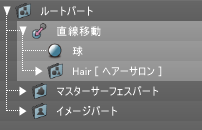其他设置
●使用遮罩
- 点击「选择」组里的「遮罩」按钮。
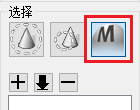
-
从笔尺寸的设置项目中指定任意的笔尺寸,拖动并涂抹想要应用物体遮罩的部分。
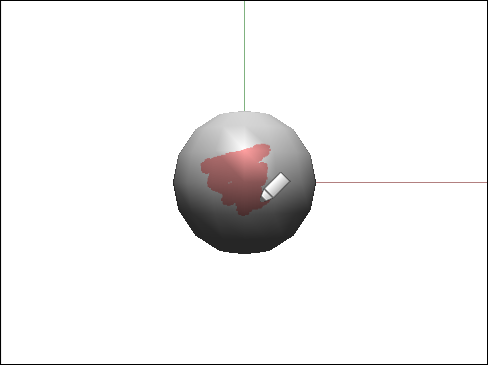
拖动的部分将被涂成红色。红色部分应用了遮罩,为了不产生毛发而设置。 - 点击「毛发操作」组中的「整理」按钮,点击数回「全部生发」按钮。
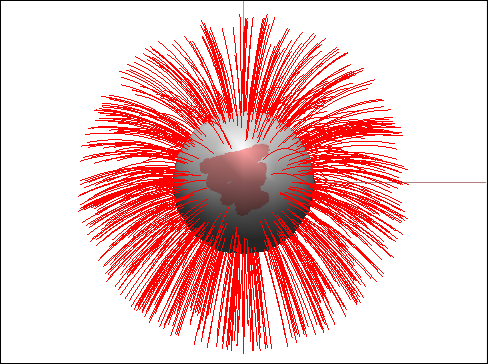
可以看到应用了遮罩的部分,没有设置毛发。
●设置碰撞验证 【仅搭载于Professional版本】
- 毛发生成,点击「选择全部」进入全选た态,点击「设置」选项卡里的「碰撞验证」按钮。
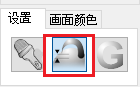
- 显示在窗口右下方设置的组。勾选「与形状碰撞」复选框。

- 使用「整理」按钮的毛发,向下拖动数回。
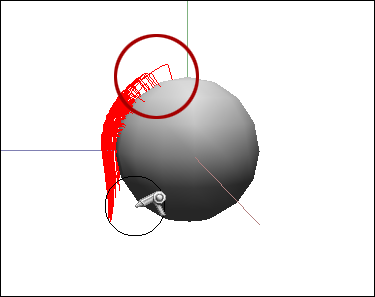
只从根部指定了的长度毛发不受到「整理」功能的影响,变得不嵌入到物体中。
●创建左右对称的毛发
- 选择想要应用的毛发下,点击「镜像」按钮。点击窗口右下的设置组中的「指定对称轴」按钮。
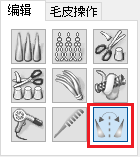

-
指定镜像(左右对称复制)的位置,拖动基准线进行指定。已将物体从一半纵向拖动。
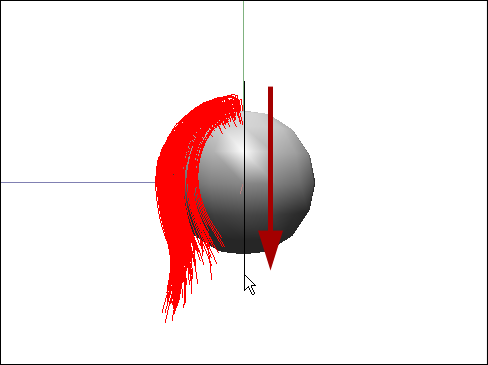
-
从基准线正相反位置毛发被应用了。
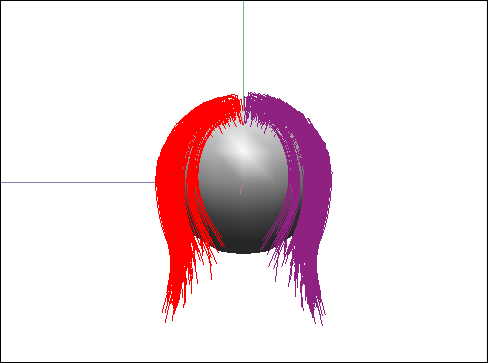
在此状态下,点击「编辑」选项卡中的「生成」,「切」按钮以外的按钮进行编辑的时候,镜像的毛发与原有来毛发的操作变为左右対称。
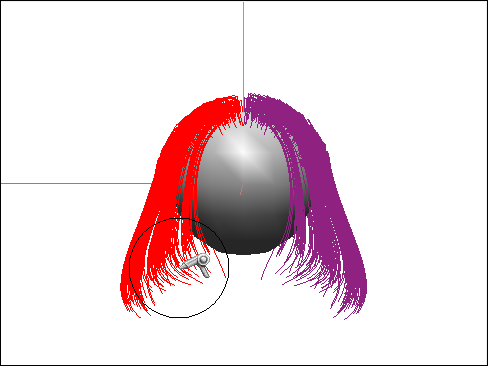
另外,编辑结束的时候点击「对称导向实体化」按钮,镜像作成的毛发被实体化。若想要左右分别进行编辑,可以进行此操作。

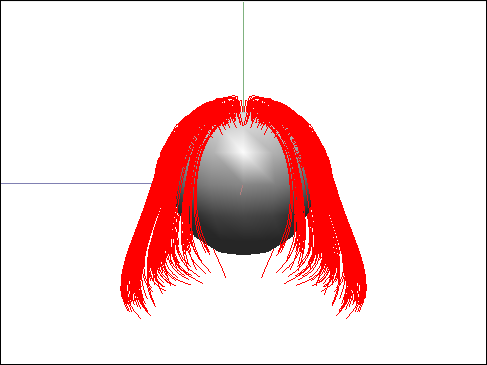
●设置重力 【仅搭载于Professional版本】
- 选择想用的毛发,点击「重力」按钮。
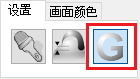
- 勾选窗口右下的设置组中有的「重力有効」按钮。
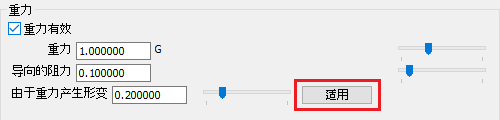
- 点击「应用」按钮,可反映重力。
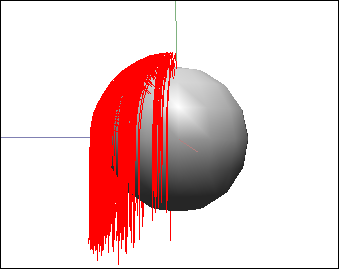
通过进行该的设置,也可以将时间轴的重力影响率反映为动画 。
●运用碰撞判定和重力的动画制作
- 从ShadeExplorer的「预置」,打开「文档-样书」的「PM_HairSalon01.shd」文件。
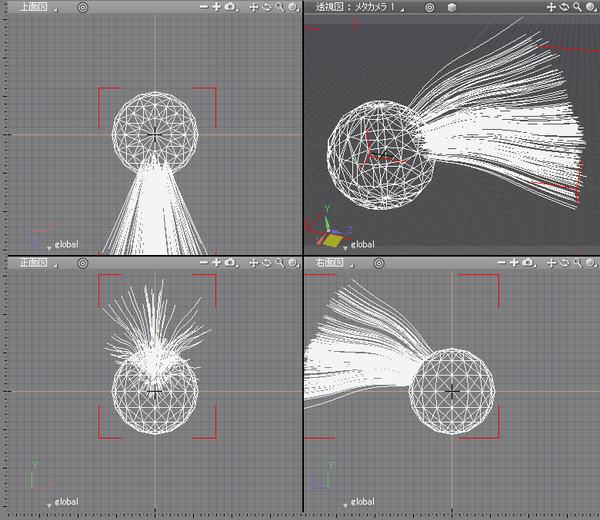
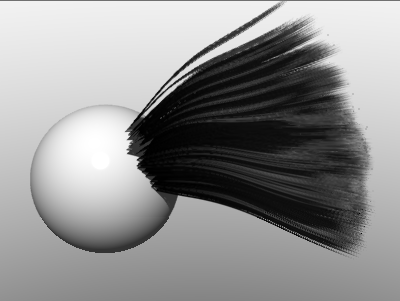
打开所有已经进行了碰撞判定和重力等的毛发设置的场景数据。 - 浏览器上选择「Hair[毛发沙龙]」,「显示」菜单中点击「动作」打开「动作」窗口。「框数」文本框设置为「60」。

- 选择所有物体,点击「动画渲染」按钮,导出视频文件。

- 根据重力的设置,可以作成毛发掉落动画。

由碰撞判定和重力制作的动画,也支持“直线移动”接合点和“旋转”接合点等动画的设置。想进行使用了接合点的动画片的情况,请在浏览器上把原来的物体和「Hair[毛发沙龙]」部分关节内包起来。